Recientemente actualicé mi iPhone XR a la nueva versión de iOS. Ahora el teléfono está atascado en el logotipo de Apple y la barra de progreso en la pantalla no se moverá. He reiniciado varias veces, no pasa nada. ¿Hay alguna forma de pasar el logotipo de Apple y volver a la normalidad sin la pérdida de mis datos?
El iPhone XR es genial, pero nunca es un dispositivo completamente perfecto. A veces, de repente puede dejar de funcionar correctamente debido a la actualización de software fallida, un mal comportamiento de la aplicación o el problema relacionado con el hardware. Si ha llegado a este artículo, querrá corregir el error «iPhone XR atascado en la pantalla del logotipo de Apple» y hacer que su teléfono funcione nuevamente.
No temas, un iPhone XR que está congelado en el logotipo de Apple (con barra de carga) se puede solucionar fácilmente. Aquí hemos reunido 4 opciones simples y efectivas sobre cómo solucionar el problema antes de llevar su dispositivo a una tienda de Apple o un proveedor de servicios autorizado para inspeccionarlo.
¿Por qué el iPhone está atascado en el logotipo de Apple?
El problema de su iPhone XR se atasca en el logotipo de Apple (y una barra de progreso) podría aparecer mientras se actualiza a una nueva versión de iOS, al poner el teléfono en el cargador o después de restaurarlo desde iTunes. En casi todos los casos, está experimentando un problema relacionado con el software. A veces también podría ser un daño de hardware dentro del dispositivo que causa el problema.
En este artículo, nos centraremos en la solución de problemas de un bloqueo de software. Si hay un daño del componente interno en el iPhone XR que se atasca en el logotipo de Apple y no se enciende, es mejor que la apuesta sea repararlo por un profesional.
Force Reiniciar el iPhone XR
A veces, los problemas técnicos desconocidos pueden hacer que un iPhone XR se atasque en la pantalla negra con logotipo blanco de Apple, o se atasque en la pantalla blanca del logotipo de Apple. Una manera fácil de resolverlo es forzar el reinicio del dispositivo. Es un proceso bastante simple hacer esto y no borrar sus datos. Primero, presione rápidamente y suelte el botón de volumen hacia arriba, presione rápidamente y suelte el botón de volumen hacia abajo, luego presione y mantenga presionado el botón lateral durante unos 10 segundos hasta que aparezca el logotipo de Apple. (No suelte el botón cuando la pantalla se quede en negro y espere el iPhone XR se apaga y reinicie)
NOTA: Es posible que deba probar la fuerza de reposo de fuerza su iPhone XR unas pocas veces para solucionar el problema.
Si ve que el iPhone XR regresa al Logo Logo de Apple nuevamente después del reinicio de la fuerza, querrá conectarse a una computadora y colocar el dispositivo en modo de recuperación para actualizarlo o restaurarlo a través de iTunes.
Ponga el iPhone XR en modo de recuperación
Apple siente que su dolor (la falla de software puede hacer que su dispositivo no funcione correctamente de vez en cuando y un reinicio simple no solucionará el problema, e introducirá un modo de recuperación para ayudarlo a lidiar con problemas, incluido el iPhone XR en el logotipo de Apple y no se reiniciará, para que vuelva a funcionar.
Antes de continuar, asegúrese de tener la última versión de iTunes instalada en su computadora. Si su iPhone XR está atascado en el logotipo de Apple debido a la restauración de una copia de seguridad o migrar desde un dispositivo anterior, asegúrese de que la barra de progreso en la pantalla no se haya movido durante al menos una hora.
Para usar el modo de recuperación para arreglar el iPhone XR atascado en la pantalla del logotipo de Apple, haga lo siguiente:
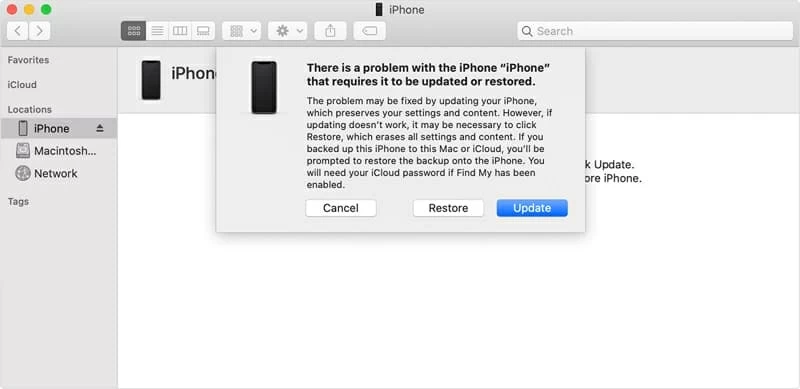
Si la actualización falla, repita el procedimiento desde el principio y esta hora Haga clic en Restaurar. Esto borrará todo en el teléfono (!) Y hará una restauración completa.
Obtener «el iPhone» iPhone «no se pudo actualizar. Se produjo un error desconocido. (14)» ¿Mensajes al actualizar su iPhone? Verifique el artículo de soporte de Apple: Errores de actualización y restauración de iOS.
Si el modo de recuperación se describe aquí no se arregla el iPhone XR atascado en el logotipo de Apple, el siguiente paso es ir con la herramienta de reparación del sistema profesional.
Utilice el programa de reparación del sistema iOS
Existe una variedad de software de reparación del sistema que afirma hacer que la fijación de la fijación del iPhone XR estuviera atascada en un bucle con el logotipo de Apple automático. Si está buscando algo simple y eficiente, la recuperación del sistema iOS es todo lo que necesita. La herramienta requiere poca interacción o pensamiento por parte del usuario, ayudándole a identificar cualquier error de software con el sistema iOS y resolverlo automáticamente. Funciona bien tanto en Windows como en la computadora Mac. Lo mejor de todo es que no tocará ningún dato en el teléfono.
Así es como puede usar la recuperación del sistema iOS para diagnosticar y resolver el logotipo de Apple atascado en el dispositivo iPhone XR.
Paso 1: ejecute la herramienta y conecte su dispositivo
Abra la recuperación del sistema iOS, obtendrá su interfaz principal que es fácil de navegar.
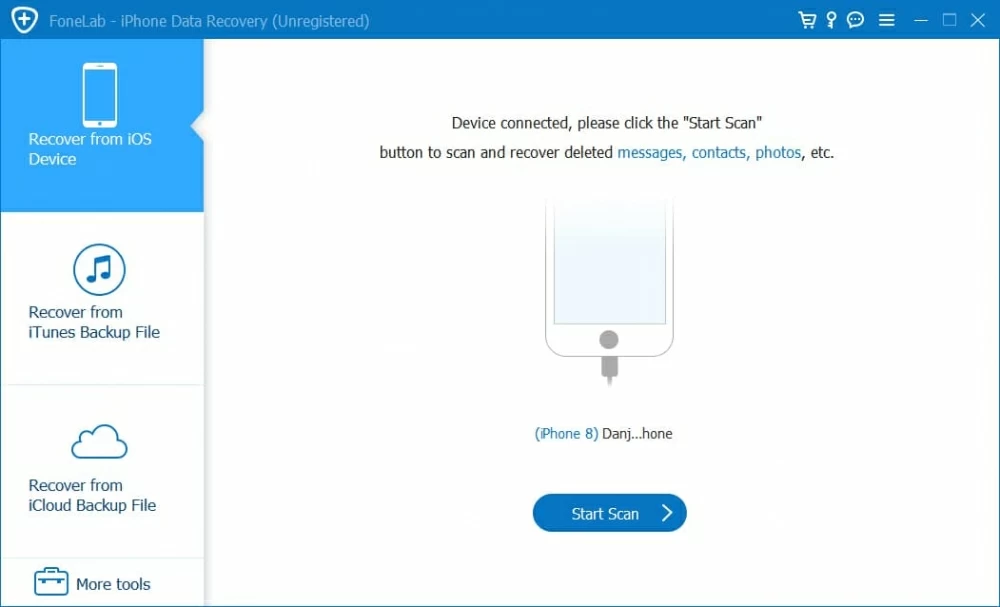
Haga clic en «Más herramientas» en la esquina inferior izquierda, se le presentan tres opciones: recuperación de datos de iPhone, recuperación del sistema iOS y copia de seguridad y restauración de datos de iOS.
En nuestro caso, seleccione la opción «Recuperación del sistema iOS» para continuar.

Paso 2: Seleccione el modo de reparación
En la siguiente ventana de apertura, haga clic en «Inicio» para pasar al siguiente paso.

A continuación, puede tomar una decisión de qué tipo de reparación seleccionar para optimizar su dispositivo: uno es el «modo estándar» (recomendado) y el otro es «Modo avanzado». Si bien el primero funciona en la mayoría de los casos y no perderá ningún dato en el dispositivo, la última opción lo ayudará a reparar problemas más severos.
Es importante tener en cuenta que realizar el «modo avanzado» borrará todo en su teléfono y devolverá el dispositivo a un estado fresco de fábrica. Sea cauteloso.

Paso 3: Descargar el firmware de iOS
A continuación, seleccione un firmware iOS apropiado que desee de la lista y haga clic en el botón «Descargar», seguido de «Siguiente».

Paso 4: solucionar el problema del logotipo de Apple en el iPhone XR
See also: ¿La pantalla del iPhone parpadea de forma aleatoria? Aquí tienes 6 soluciones efectivas.
Cuando esté satisfecho con su selección, haga clic en el botón «Fix» para comenzar a arreglar el dispositivo.

El proceso puede tomar unos minutos. Una vez hecho, su iPhone XR debe reiniciarse y volver a la normalidad.
Realizar una restauración de DFU
Si su iPhone XR continúa congelándose en el bucle con el logotipo de Apple que se enciende y desactiva, como último recurso, es posible que desee considerar restaurar su iPhone XR desde el modo DFU para volver a organizar este problema.
IMPORTANTE: Este es un recordatorio amistoso de que hacer una restauración de DFU eliminará todos sus datos y configuraciones en su iPhone XR. Se recomienda que se conecte a la computadora y haga una copia de seguridad completa si puede ser reconocido por iTunes o Finder antes de continuar.
Para restaurar desde el modo DFU, haga lo siguiente:
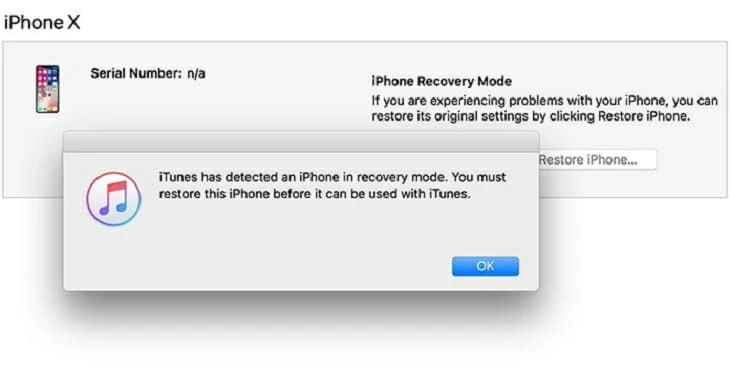
Nota: Es posible que deba tomar algunos intentos para ingresar al modo DFU, ya que es difícil entrar.
Reparación de hardware
Después de pasar por todas las opciones anteriores, si su iPhone XR sigue mostrando el logotipo de Apple en la pantalla, puede haber un problema de hardware. Varias partes pueden dar lugar al problema cuando no funcionan mal. Los más probables deben tener la culpa es la pantalla, la placa lógica o el procesador.
Sugerimos hacer una cita en su Apple Store local y Obtenga ayuda de un experto en Apple (Asegúrese de saber qué opciones de reparación están cubiertas por la garantía), o lleve su teléfono a un proveedor de servicios cercano que Apple confíe en el soporte para inspeccionarlo. Si su garantía ha expirado durante mucho tiempo, probablemente tenga que pagar la reparación o el reemplazo de ese componente de hardware.

Conclusión
Obtener una pantalla de logotipo de Apple congelada en el iPhone XR puede ser una experiencia frustrante, pero hay mucho que puede hacer para solucionar el problema antes de contactar el soporte técnico de Professional. Con suerte, uno de estos trucos de solución de problemas anteriores puede hacer que su iPhone XR vuelva a funcionar.
Artículos relacionados
El iPad no se enciende
Por qué iPhone XS no está cargando
Qué hacer cuando iPhone dice soporte.apple.com/iphone/restore
